Även om vissa kanske betraktar CD-skivor som ett minne blott, föredrar vissa fortfarande CD-skivor för att lyssna på musik, eller så vill de bara samla dem. Tyvärr kan CD-omslag blekna, rivas eller gå vilse med tiden. Den goda nyheten är dock att CD-omslag enkelt kan bytas ut genom att skriva ut dem. Fortsätt läsa för att ta reda på hur du skriver ut ett CD-omslag med olika metoder.

Innehållsförteckning
Hur man skriver ut ett CD-omslag på en Mac
För att skriva ut CD-omslag på en Mac behöver du först en skrivare. Om du redan har en, då är du bra att gå. Men om så inte är fallet kan du antingen köpa en eller be en vän skriva ut den åt dig. Det enklaste sättet att skriva ut ett CD-omslag på en Mac är följande:
Det här alternativet låter dig välja ett enda omslagstema från en rullgardinslista med teman.
Hur man skriver ut ett CD-omslag på en Windows-dator
Du kan skapa ett CD-omslag med ett valfritt bildredigeringsprogram. En webbaserad applikation som Pixlr, som är tillgänglig och jämförbar med Adobe Photoshop på många sätt, kan användas i stället.
Du behöver också en bild som har rätt storlek. En bilds mått kan ses i menyn ”Egenskaper”. Det är möjligt att åstadkomma detta genom att antingen högerklicka på bilden och välja ”Egenskaper” eller välja ett alternativ från en rullgardinsmeny i programmet.
Den främre luckan ska vara 4,7 x 4,7 tum, medan den bakre luckan ska vara 4,6 tum hög och 5,9 tum bred. För att uppnå detta i vissa appar kan du helt enkelt dra ett av hörnen med musen, medan du i andra måste ange måtten i en inställningsmeny.
Nu är det dags att skriva ut bilden. Beroende på programvaran är att trycka på CTRL + P eller välja ”Skriv ut” från en rullgardinsmeny i programfönstret den vanligaste utskriftsmetoden.
Hur man skriver ut ett CD-omslag i Word
Även om många människor bara använder Word för grundläggande aktiviteter som att skriva, kan det mycket mer än så. Du kan till exempel använda en CD-omslagstillverkare för att skapa ett unikt omslag till dina egna CD-skivor. Dina handgjorda CD-skivor kommer att verka mer polerade och professionella om de har anpassade CD-omslag, som kan tillverkas på några minuter.
Så här gör du:
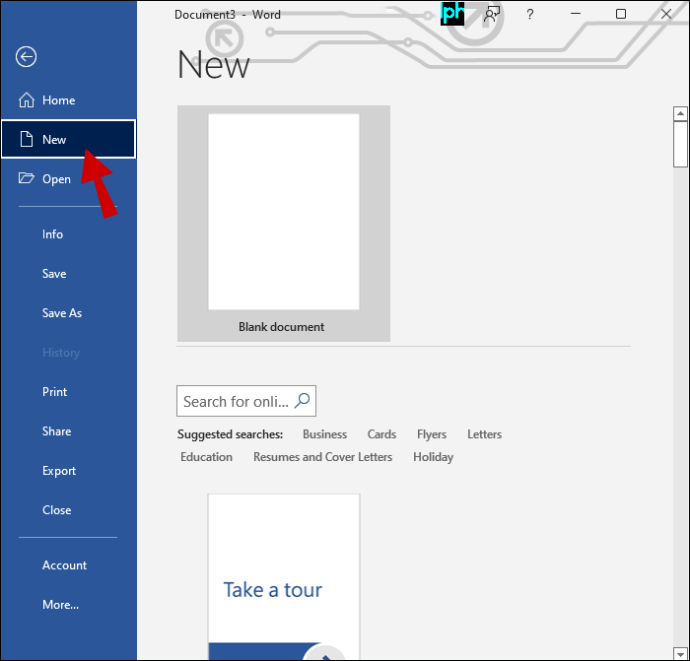
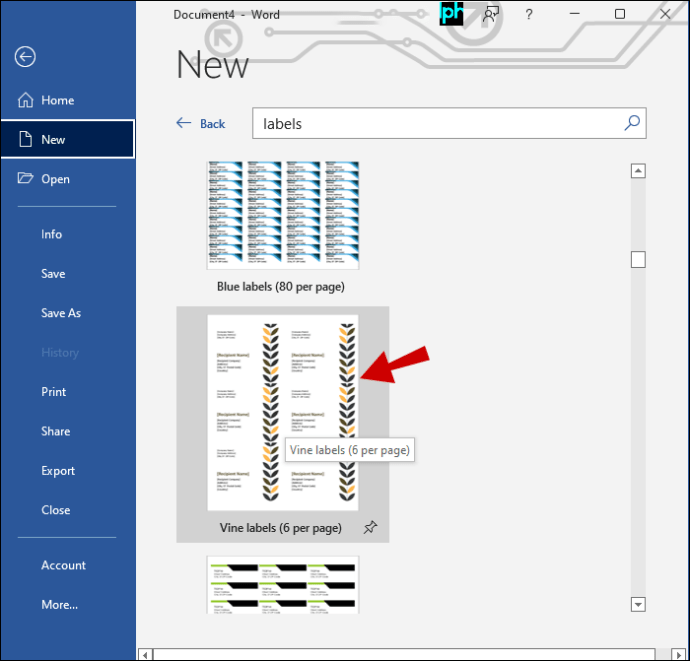
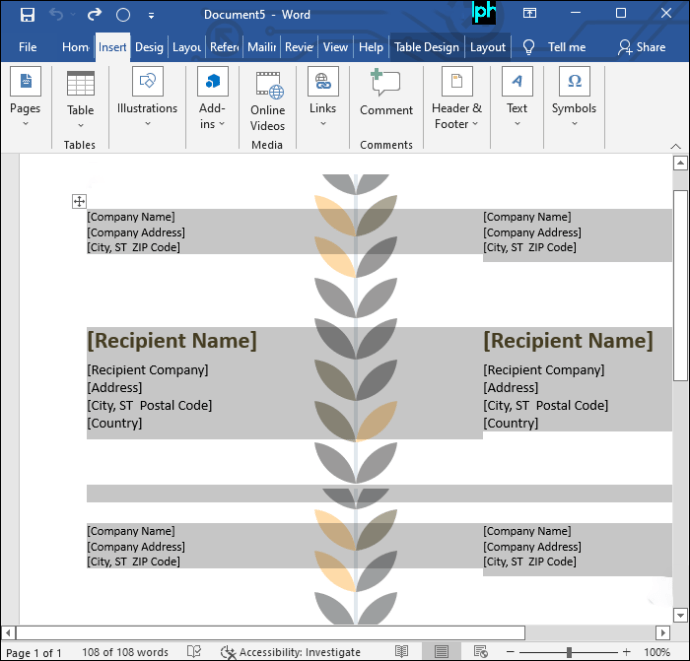
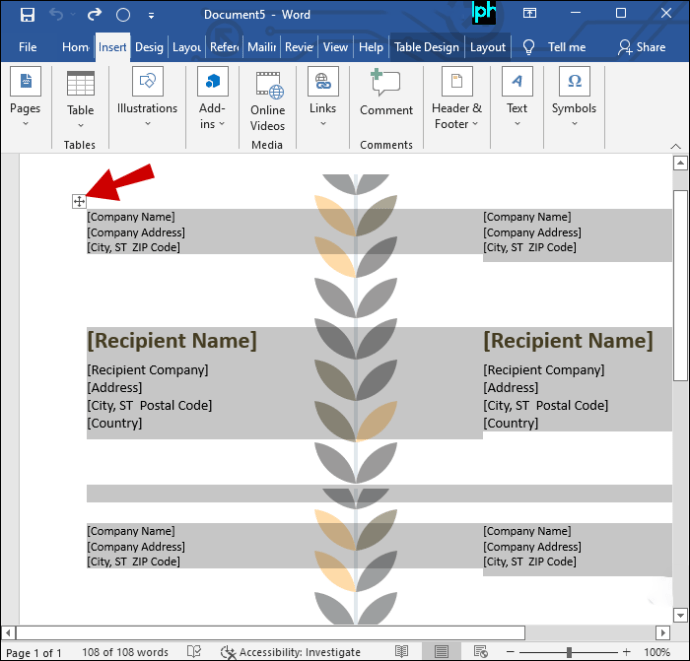
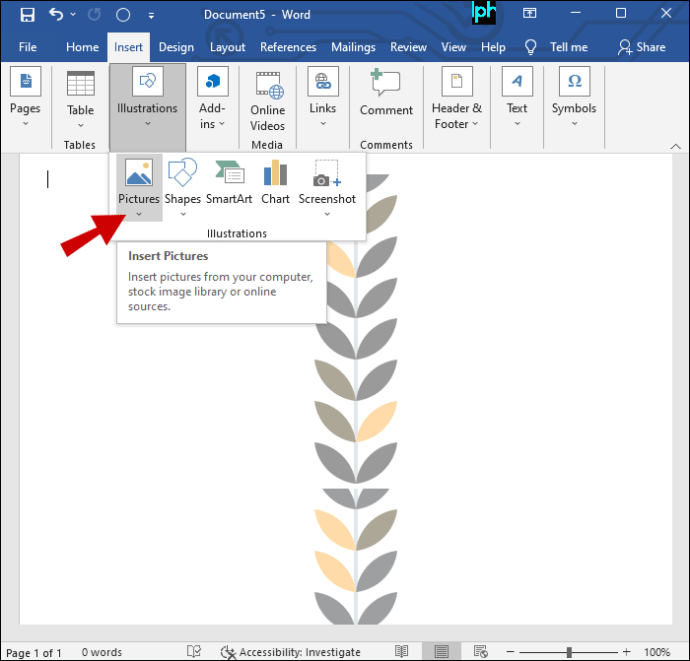
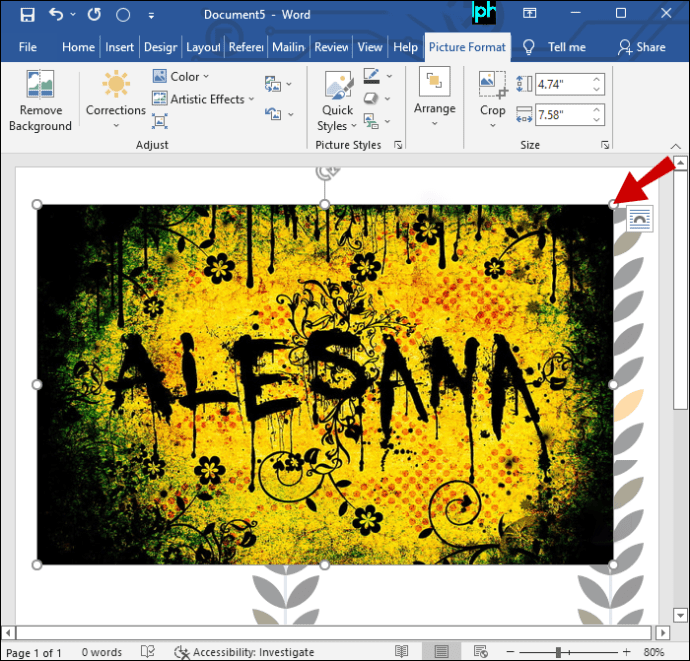
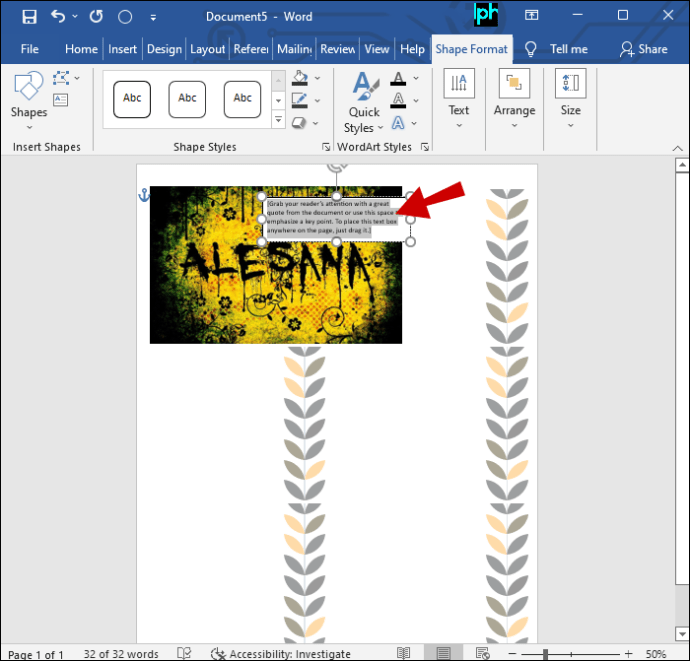
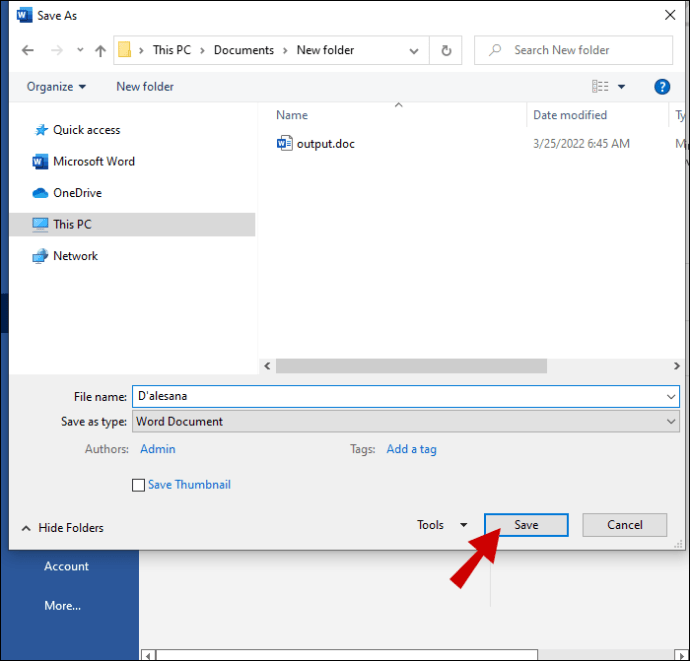
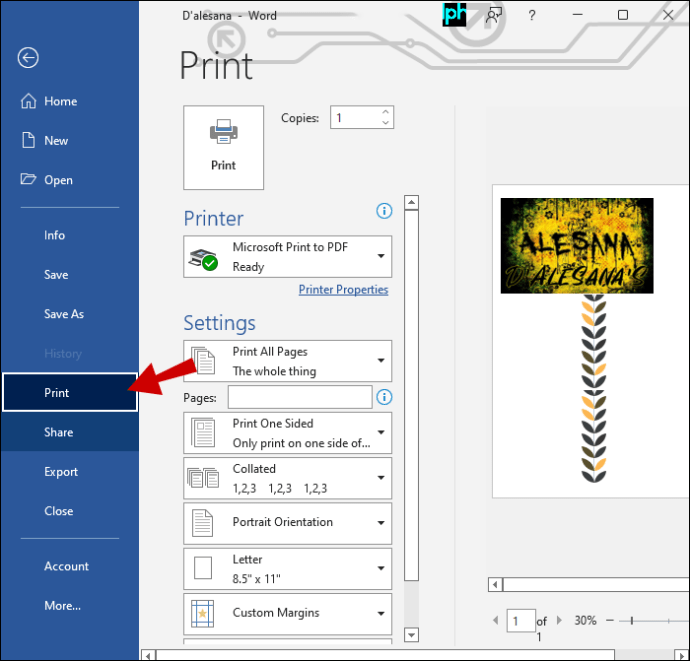
För att skriva ut det, använd CD-omslagspapper, som finns i kontorsbutiker, eller vanligt kopieringspapper för att skapa ditt CD-omslag. Mallpapper är det bästa alternativet för att skriva ut flera omslag. Om du använder vanligt papper måste du klippa det.
Hur man skriver ut CD-omslag från iTunes
Detta är den föredragna metoden för de flesta Mac-användare. Med bara 3 till 5 musklick kan iTunes producera professionella inlägg på framsidan av juvelfodralet för dina CD-skivor. Här är hur:
Observera att du inte behöver välja en spellista. Alla låtar med omslag från biblioteket duger. Detta är särskilt praktiskt om du vill bränna en spellista till en CD och göra omslaget på en gång. Men om du vill bränna CD-etiketter på CD:n, ger iTunes dig inte det alternativet.
Det är bäst att använda CD-omslagspapper eller mallpapper, men du kan också använda bara vanligt papper. Tänk på att vanligt papper kan blekna snabbare. Kolla i din lokala kontorsbutik eller online för att hitta det bästa papperet för dina behov.
Har vilken skivomslag du vill ha
Det är möjligt att spendera timmar på att skriva ut och omarbeta CD-omslag och försöka få dem att passa i CD-juvelfodral. Detta kan vara väldigt frustrerande oavsett om du är en musiker som gör CD-skivor av din egen musik eller en musikfantast som gillar att skapa skräddarsydda mix-CD-skivor med sina egna personliga omslag.
Lyckligtvis är det enkelt att ändra din omslagsbild för att möta måtten när du har nere måtten. Därifrån kan du följa någon av de ovan beskrivna metoderna för att få det skydd du vill ha.

